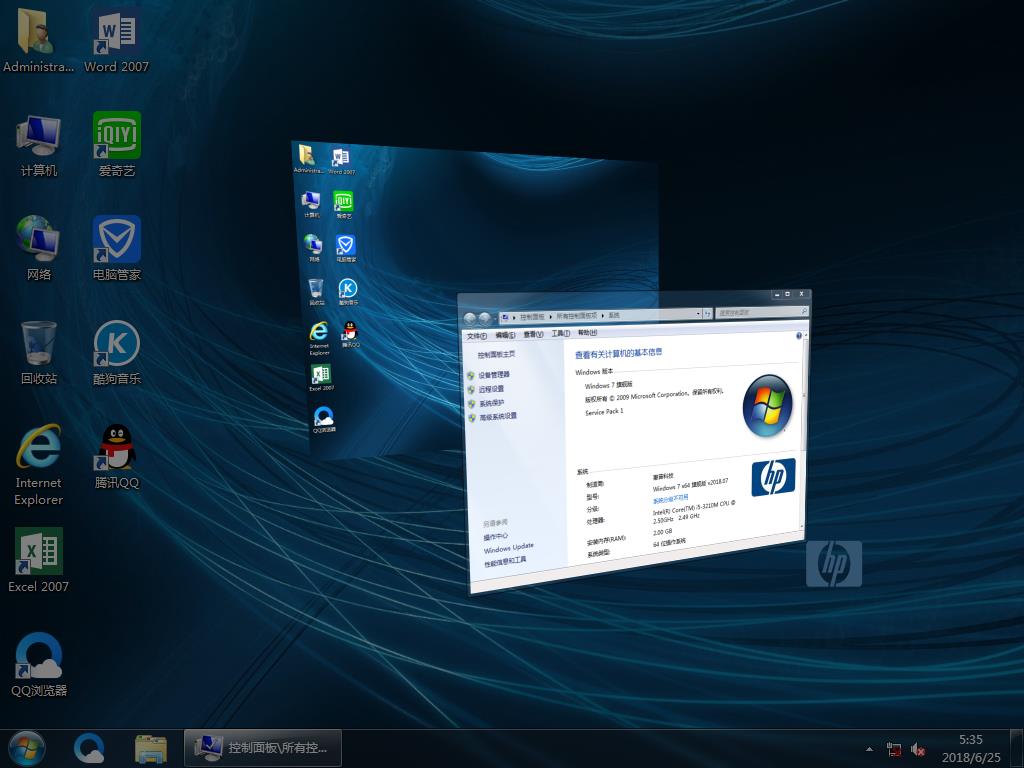独立显卡怎么安装到主板上?独立显卡安装详细图文教程
对于熟悉装机的朋友,安装独立显卡就是轻而易举的事情,不过对于电脑小白来说就不是那么容易了,因此小编为用户提供详细的独立显卡安装图文教程,希望对你有帮助。
独显接线与显卡安装图解教程
1、安装独立显卡之前,我们需要先将独立显卡位置的扣具卸下来,由于每个机箱设计不同,所以拆卸的方法也会不同,大致方法是基本相同的。我们使用起子将顶部的螺丝拧下来。
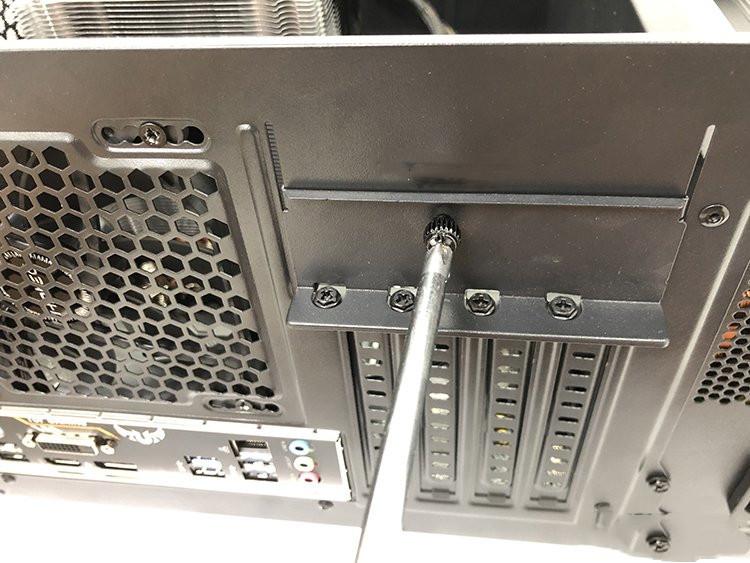
2、将挡片拆卸以便独立显卡安装,有些机箱挡片可能不是螺丝固定的,而是需要自行掰掉的。
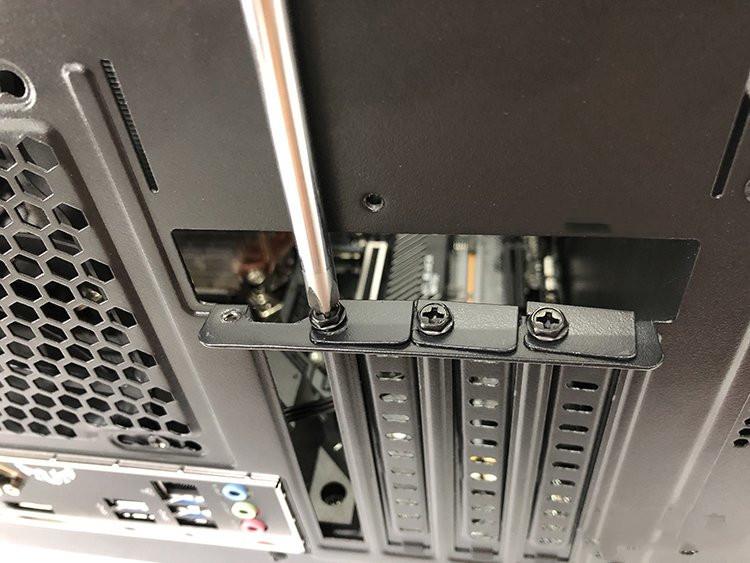
3、找到主板上的PCI-EX16显卡插槽,可能有些主板有多根显卡插槽,建议安装在靠近CPU的那根显卡插槽中,将显卡插槽的尾部卡扣摁下去即可解锁(其他型号主板可能会存在显卡尾部卡扣有细微不同),准备安装独立显卡。

4、我们将独立显卡拿出来。

5、将这块显卡金手指部分对准主板上的PCI-E X16显卡插槽中插入,如下图所示。

6、将独立显卡往下摁,使得显卡金手指部分完全插入,我们可以从侧面观察一下显卡金手指部分是不是完全已经插进去了,如果插进去了说明显卡安装成功了。

7、我们拧上大螺丝将显卡固定在机箱上,并将扣具也安装回去。
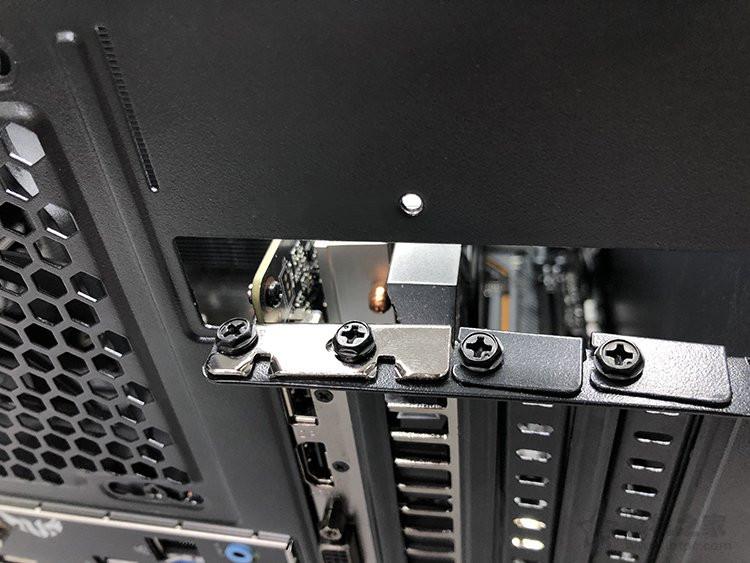
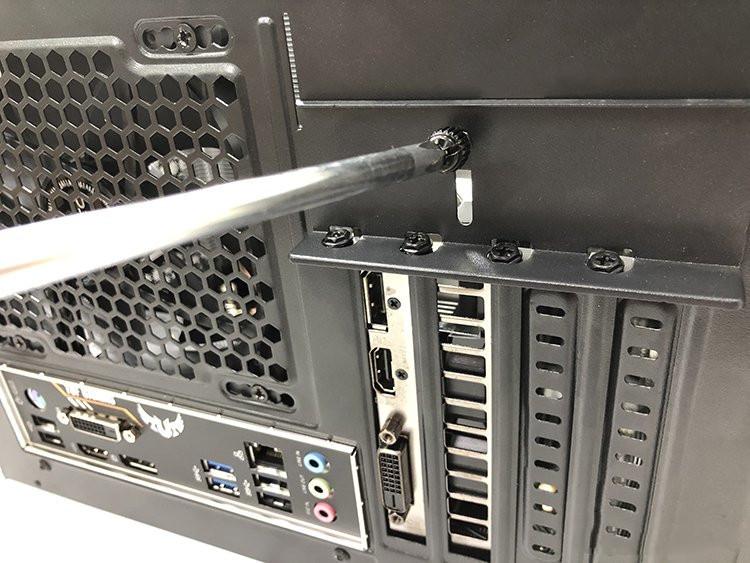
8、如果您的显卡没有独立供电接口,到这里已经完全安装完毕了。如果您的显卡有独立供电接口,看下您的独立显卡是几PIN供电接口的,就需要找到电源上合适的PCI-E显卡供电接口,如果8PIN供电,就插上8PIN供电接口就ok了,双6PIN的话,就找到电源上两个6PIN分别插入就好了。

9、例如我的这款独立显卡是8PIN独立供电,插入电源上的8PIN供电接口即可。例如我们这个电源支持双8PIN显卡供电接口,你可以根据自己独立显卡独立供电接口按照实际情况进行拆分,例如6PIN、8PIN、6+8PIN、8+8PIN等。

10、供电线连接之后,独立显卡就安装完毕了。不少入门级显卡或者低功耗的显卡是没有外接供电接口的,所以无需再外接独立供电的,需要结合自己显卡实际情况而定。

以上就是系统分享的独立显卡接线与显卡安装图解教程,其实安装独立显卡的方法十分简单,将显卡插上固定好螺丝之后,如果显卡没有独立供电接口那就无需再接线了,如果有独立供电接口一定要在电源上找到合适的供电线并连接,去如果您不知道如何安装显卡,不妨参考本文独立显卡安装教程的图解一步一步进行安装,希望本文能够帮助到您。
推荐系统
微软Win11原版22H2下载_Win11GHOST 免 激活密钥 22H2正式版64位免费下载
语言:中文版系统大小:5.13GB系统类型:Win11微软Win11原版22H2下载_Win11GHOST 免 激活密钥 22H2正式版64位免费下载系统在家用办公上跑分表现都是非常优秀,完美的兼容各种硬件和软件,运行环境安全可靠稳定。Win11 64位 Office办公版(免费)优化 1、保留 Edge浏览器。 2、隐藏“操作中心”托盘图标。 3、保留常用组件(微软商店,计算器,图片查看器等)。 5、关闭天气资讯。
Win11 21H2 官方正式版下载_Win11 21H2最新系统免激活下载
语言:中文版系统大小:4.75GB系统类型:Win11Ghost Win11 21H2是微软在系统方面技术积累雄厚深耕多年,Ghost Win11 21H2系统在家用办公上跑分表现都是非常优秀,完美的兼容各种硬件和软件,运行环境安全可靠稳定。Ghost Win11 21H2是微软最新发布的KB5019961补丁升级而来的最新版的21H2系统,以Windows 11 21H2 22000 1219 专业版为基础进行优化,保持原汁原味,系统流畅稳定,保留常用组件
windows11中文版镜像 微软win11正式版简体中文GHOST ISO镜像64位系统下载
语言:中文版系统大小:5.31GB系统类型:Win11windows11中文版镜像 微软win11正式版简体中文GHOST ISO镜像64位系统下载,微软win11发布快大半年了,其中做了很多次补丁和修复一些BUG,比之前的版本有一些功能上的调整,目前已经升级到最新版本的镜像系统,并且优化了自动激活,永久使用。windows11中文版镜像国内镜像下载地址微软windows11正式版镜像 介绍:1、对函数算法进行了一定程度的简化和优化
微软windows11正式版GHOST ISO镜像 win11下载 国内最新版渠道下载
语言:中文版系统大小:5.31GB系统类型:Win11微软windows11正式版GHOST ISO镜像 win11下载 国内最新版渠道下载,微软2022年正式推出了win11系统,很多人迫不及待的要体验,本站提供了最新版的微软Windows11正式版系统下载,微软windows11正式版镜像 是一款功能超级强大的装机系统,是微软方面全新推出的装机系统,这款系统可以通过pe直接的完成安装,对此系统感兴趣,想要使用的用户们就快来下载
微软windows11系统下载 微软原版 Ghost win11 X64 正式版ISO镜像文件
语言:中文版系统大小:0MB系统类型:Win11微软Ghost win11 正式版镜像文件是一款由微软方面推出的优秀全新装机系统,这款系统的新功能非常多,用户们能够在这里体验到最富有人性化的设计等,且全新的柔软界面,看起来非常的舒服~微软Ghost win11 正式版镜像文件介绍:1、与各种硬件设备兼容。 更好地完成用户安装并有效地使用。2、稳定使用蓝屏,系统不再兼容,更能享受无缝的系统服务。3、为
雨林木风Windows11专业版 Ghost Win11官方正式版 (22H2) 系统下载
语言:中文版系统大小:4.75GB系统类型:雨林木风Windows11专业版 Ghost Win11官方正式版 (22H2) 系统下载在系统方面技术积累雄厚深耕多年,打造了国内重装系统行业的雨林木风品牌,其系统口碑得到许多人认可,积累了广大的用户群体,雨林木风是一款稳定流畅的系统,一直以来都以用户为中心,是由雨林木风团队推出的Windows11国内镜像版,基于国内用户的习惯,做了系统性能的优化,采用了新的系统
雨林木风win7旗舰版系统下载 win7 32位旗舰版 GHOST 免激活镜像ISO
语言:中文版系统大小:5.91GB系统类型:Win7雨林木风win7旗舰版系统下载 win7 32位旗舰版 GHOST 免激活镜像ISO在系统方面技术积累雄厚深耕多年,加固了系统安全策略,雨林木风win7旗舰版系统在家用办公上跑分表现都是非常优秀,完美的兼容各种硬件和软件,运行环境安全可靠稳定。win7 32位旗舰装机版 v2019 05能够帮助用户们进行系统的一键安装、快速装机等,系统中的内容全面,能够为广大用户
番茄花园Ghost Win7 x64 SP1稳定装机版2022年7月(64位) 高速下载
语言:中文版系统大小:3.91GB系统类型:Win7欢迎使用 番茄花园 Ghost Win7 x64 SP1 2022.07 极速装机版 专业装机版具有更安全、更稳定、更人性化等特点。集成最常用的装机软件,集成最全面的硬件驱动,精心挑选的系统维护工具,加上独有人性化的设计。是电脑城、个人、公司快速装机之首选!拥有此系统
相关文章
- WinXP如何判断电脑是否需要自动重启
- windows7主题 Windows7主题下载
- Win10系统光盘无法自动播放怎样处理?
- win7旗舰64位纯净版最新系统推荐
- Win 8系统任务管理器打开项显示未计量怎样处理?
- 怎样调整Win10 UWP应用窗口的大小与位置?
- win7系统注册dll提示模块已加载,但对dllregisterServer的调用失败的具体处理办法
- 企业微信怎样拨打公费电话_其它聊天
- excel 内存或磁盘空间不足,本文教您如何3步内解
- 详细说明新浪微博找朋友技巧_新浪微博
- 灵活运用命令处理WinXP控制面板开不了的问题
- Win8如何切换Metro应用?
- PPT中如何组合多个图形
- 钉钉怎样@所有人?钉钉群@所有人办法_其它聊天
- 最新win7纯净版下载地址
- 好多用户说自己电脑屏幕有重
- 微博怎样私密聊天_新浪微博
- 根本停不下来:Win10 Build 10108曝光!
热门系统
- 1华硕笔记本&台式机专用系统 GhostWin7 32位正式旗舰版2018年8月(32位)ISO镜像下载
- 2深度技术 Windows 10 x86 企业版 电脑城装机版2018年10月(32位) ISO镜像免费下载
- 3电脑公司 装机专用系统Windows10 x86喜迎国庆 企业版2020年10月(32位) ISO镜像快速下载
- 4雨林木风 Ghost Win7 SP1 装机版 2020年4月(32位) 提供下载
- 5深度技术 Windows 10 x86 企业版 六一节 电脑城装机版 版本1903 2022年6月(32位) ISO镜像免费下载
- 6深度技术 Windows 10 x64 企业版 电脑城装机版2021年1月(64位) 高速下载
- 7新萝卜家园电脑城专用系统 Windows10 x64 企业版2019年10月(64位) ISO镜像免费下载
- 8新萝卜家园 GhostWin7 SP1 最新电脑城极速装机版2018年8月(32位)ISO镜像下载
- 9电脑公司Ghost Win8.1 x32 精选纯净版2022年5月(免激活) ISO镜像高速下载
- 10新萝卜家园Ghost Win8.1 X32 最新纯净版2018年05(自动激活) ISO镜像免费下载
热门文章
常用系统
- 1电脑公司 装机专用系统Windows10 x64 企业版2018年5月(64位) 快速免费下载
- 2雨林木风Ghost Win7 x64 SP1 极速装机版2020年3月(64位) 高速下载
- 3电脑公司Ghost Win8.1 X64位 纯净版2020年3月(自动激活) ISO镜像快速下载
- 4番茄花园Ghost Win8.1 x64 办公纯净版2020年10月(激活版) ISO镜像高速下载
- 5笔记本&台式机专用系统 GhostWin7 64位旗舰版2018年7月(64位)快速版IS下载
- 6雨林木风Ghost Win8.1 (X64) 纯净版2018年4月(免激活) ISO镜像免费下载
- 7笔记本&台式机专用系统 Windows10 企业版 版本1903 2022年7月(64位) 提供下载
- 8雨林木风 Windows10 x64 企业装机版2019年4月(64位) ISO镜像快速下载
- 9深度技术 Ghost Win7 x64 Sp1 电脑城纯净版2020年10月(64位) ISO镜像高速下载
- 10深度技术Ghost Win8.1 x32位 特别纯净版2018年10(免激活) ISO镜像快速下载